Umumnya provider internet menggunakan batasan bandwidth untuk mengurangi kecepatan koneksi atau memutus koneksi internet pelanggannya. Hal ini akan membuat percuma trik atau software untuk mempercepat kecepatan koneksi modem, karena itu hadirlah HandyCache, software untuk menghemat penggunaan bandwidth yang pastinya mempercepat tampilan web dan menstabilkan kecepatan internet.
Cara kerja HandyCache sangat sederhana, HandyCache akan menyimpan semua elemen sebuah web (termasuk elemen eksternal seperti gambar, flash, css, dan javascript) yang nanti dipakai lagi jika pengguna mengunjungi laman lain di web tersebut tanpa harus mendownload ulang.
Yang membedakan antara HandyCache dengan internal cache browser adalah internal cache pada browser akan terhapus dengan sendirinya pada masa tertentu sedangkan dengan HandyCache kita bisa mengatur kapan cache akan dihapus.
HandyCache terbaru (rilis tanggal 29 Agustus 2013) dapat anda unduh di tautan berikut : HandyCache RC3 1.0.0.470
Untuk pemasangan di komputer anda, berikut panduannya :
1. ekstrak berkas HandyCache RC3 1.0.0.470.zip kedalam sebuah folder kosong
2. buka folder hasil ekstrak tadi, buka berkas HandyCache.exe
3. maka akan muncul interface berbahasa rusia
4. untuk mengubahnya ke bahasa Inggris, buka tab ke dua, klik tab general, kemudian rubah interface langguange ke English. seperti gambar dibawah ini.
anda bisa menggunakan pengaturan seperti di gambar tersebut ( tentang apa saja yang harus dichecklist) seperti launch at windows startup, minimize instead of exit, minmize to tray, dan hide at start.
Setelah itu klik gambar berbentuk disket untuk menyimpan pengaturan.
4. anda bisa merubah folder penyimpanan cache (default penyimpanan ada di dalam folder HandyCache) di bagian cache - directory, di gambar bawah ini saya menyimpan cache di folder F:\handycache\Cache , anda bisa merubahna sesuai keinginan.
selanjutnya agar handycache bekerja pada firefox, caranya seperti beriku :
1. buka firefox, pilih menu Alat - Pengaturan
dan handycache siap digunakan.
Manfaat yang saya dapat dari software ini adalah :
1. sebuah laman web yang telah saya buka tidak memerlukan waktu lama ketika dibuka lagi, atau menuju tautan laman lain di web yang sama
2. surfing internet jadi lebih hemat, terutama saat membuka artikel di web berita.
3. download gambar dari web yang pernah dibuka sangat cepat karena hanya perlu menyalin berkas dari cache
4. hampir semua gambar yang pernah ditelusuri di web dapat dicari kembali di folder cache
5. untuk membersihkan cache, kita tinggal menghapus isi dari folder cache sesuai dengan yang diinginkan.
semoga Artikel ini bermanfaat.
Cara kerja HandyCache sangat sederhana, HandyCache akan menyimpan semua elemen sebuah web (termasuk elemen eksternal seperti gambar, flash, css, dan javascript) yang nanti dipakai lagi jika pengguna mengunjungi laman lain di web tersebut tanpa harus mendownload ulang.
Yang membedakan antara HandyCache dengan internal cache browser adalah internal cache pada browser akan terhapus dengan sendirinya pada masa tertentu sedangkan dengan HandyCache kita bisa mengatur kapan cache akan dihapus.
HandyCache terbaru (rilis tanggal 29 Agustus 2013) dapat anda unduh di tautan berikut : HandyCache RC3 1.0.0.470
Untuk pemasangan di komputer anda, berikut panduannya :
1. ekstrak berkas HandyCache RC3 1.0.0.470.zip kedalam sebuah folder kosong
2. buka folder hasil ekstrak tadi, buka berkas HandyCache.exe
3. maka akan muncul interface berbahasa rusia
4. untuk mengubahnya ke bahasa Inggris, buka tab ke dua, klik tab general, kemudian rubah interface langguange ke English. seperti gambar dibawah ini.
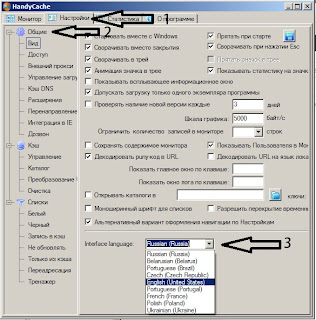 |
| buka gambar di tab baru untuk memperbesar |
Setelah itu klik gambar berbentuk disket untuk menyimpan pengaturan.
4. anda bisa merubah folder penyimpanan cache (default penyimpanan ada di dalam folder HandyCache) di bagian cache - directory, di gambar bawah ini saya menyimpan cache di folder F:\handycache\Cache , anda bisa merubahna sesuai keinginan.
 |
| buka gambar di tab baru untuk memperbesar |
1. buka firefox, pilih menu Alat - Pengaturan
2. setelah muncul kotak pengaturan, klik Canggih - Jaringan - Pengaturan
3. pada kotak pengaturan sambungan, pilih konfigurasi proxy secara manual, masukkan
Proxy untuk HTTP : 127.0.0.1 Port: 8080 ,
 |
| gambar diatas saya menggunakan port modifikasi, default port handychace adalah 8080 |
Manfaat yang saya dapat dari software ini adalah :
1. sebuah laman web yang telah saya buka tidak memerlukan waktu lama ketika dibuka lagi, atau menuju tautan laman lain di web yang sama
2. surfing internet jadi lebih hemat, terutama saat membuka artikel di web berita.
3. download gambar dari web yang pernah dibuka sangat cepat karena hanya perlu menyalin berkas dari cache
4. hampir semua gambar yang pernah ditelusuri di web dapat dicari kembali di folder cache
5. untuk membersihkan cache, kita tinggal menghapus isi dari folder cache sesuai dengan yang diinginkan.
semoga Artikel ini bermanfaat.








1. Berkomentarlah menggunakan kalimat yang baik dan sopan, serta sesuai topik Artikel di atas. Komentar yang tidak sesuai topik akan dihapus.
2. Tidak diperbolehkan menggunakan link hidup atau live link, link akan otomatis terhapus guna mencegah spam.
3. Sebelum bertanya, pastikan sobat sudah membaca seluruh isi Artikel.
4. Jika bertanya sesuatu, jangan lupa untuk memberi tanda centang pada Beri tahu saya atau Notify me agar sobat menerima pemberitahuan balasan melalui email.
5. Follow blog M-TAJUDDIN-NS untuk mendapatkan update Artikel terbaru dan jangan lupa tekan tombol share jika sobat merasa Artikel di atas bermanfaat.